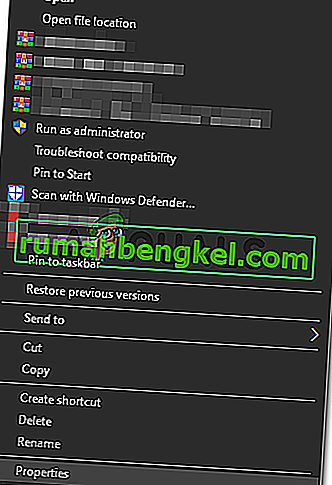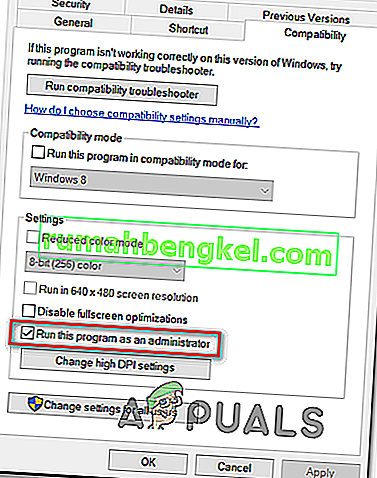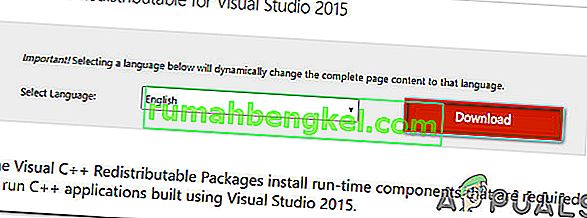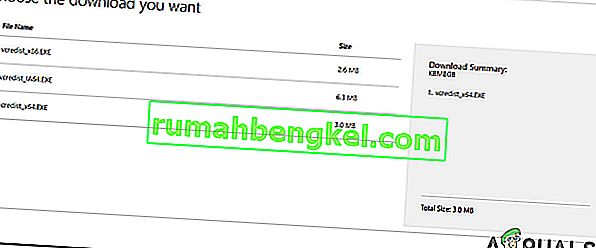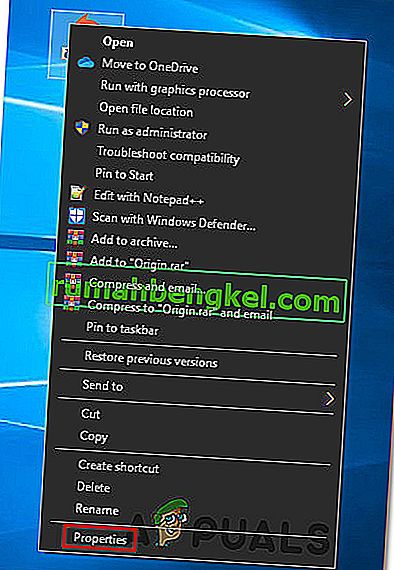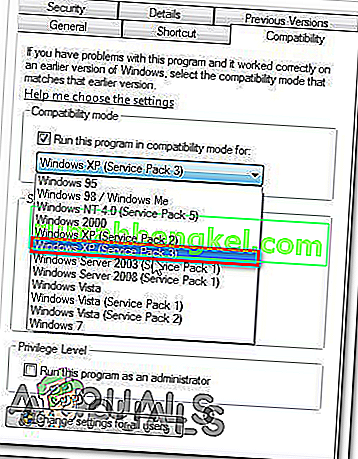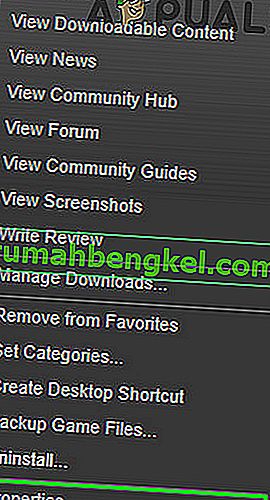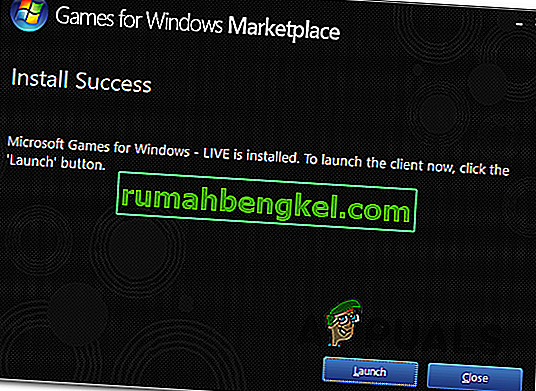Някои потребители на Windows не могат да играят GTA IV на своя компютър. Те успяват да преминат страницата за влизане в социалния център, но в крайна сметка виждат грешката: „ SecuLauncher не успя да стартира приложението [2000] “, след като играта не успее да стартира.

Оказа се, че има няколко различни причини, които в крайна сметка могат да задействат „ SecuLauncher не успя да стартира приложението [2000] “ при стартиране на GTA IV:
- Липсващи права на администратор - Ако стартирате играта чрез самостоятелния стартер (не чрез Steam) на Windows 10., тогава трябва да се уверите, че играта е принудена да се изпълнява с администраторски права. Този проблем с разрешението може да бъде разрешен бързо чрез модифициране на изпълнимия файл на играта, принуждавайки я да работи с администраторски достъп.
- Липсва Visual C ++ Redist пакет - Друга доста често срещана причина, която може да доведе до тази грешка, е липсващият Visist C ++ 2005 Service Pack 1 Redist пакет. Ако това е причината за проблема, трябва да можете да разрешите проблема, като инсталирате липсващия пакет от официалната страница за изтегляне на Microsoft.
- Несъвместимост на стартовия панел - В случай, че се опитате да стартирате традиционната версия на играта (инсталирана от DVD) на Windows 10, може да се наложи да активирате режима на съвместимост с Windows 7 или Windows XP, преди да можете да стартирате играта в стабилна начин.
- Повредени игрови файлове - Несъответствието с инсталираните игрови файлове на GTA IV също може да бъде основната причина за този проблем. Ако виждате тази грешка в Steam, принудете стартера да извърши проверка на целостта и да изтегли всички липсващи файлове, които могат да доведат до тази грешка.
- Предаване на проверки на SecuROM - Въпреки че компонентът GFWL (Games for Windows Live) вече е остарял, все още се нуждаете от най-новата версия, ако стартирате играта от традиционен носител. Тъй като това е необходимо, за да премине проверката на SecuROM, трябва да инсталирате най-новата версия на GFWL, за да разрешите проблема в това, което дойде. Освен това можете да добавите .DLL файл, който ще заобиколи SecuROM проверката (IPHLPAPI.DLL)
Метод 1: Стартиране на GTA IV с администраторски достъп
В случай, че срещнете грешка на SecuLauncher за неуспешно стартиране на приложение [2000] с GTA IV, след като сте го инсталирали от традиционен носител (не чрез Steam или друг стартер за игри), този проблем може да възникне и поради недостатъчни разрешения.
Няколко засегнати потребители, които преди са се занимавали с този проблем, потвърдиха, че са успели да разрешат този проблем, като модифицират поведението по подразбиране на изпълнимия файл на играта и я принуждават да стартира с администраторски достъп.
За да направите това, отидете до мястото, където сте инсталирали GTA 4, щракнете с десния бутон върху изпълнимия файл на играта и щракнете върху Изпълни като администратор от новопоявилото се контекстно меню. Когато видите подкана UAC (User Account Control) , щракнете върху Да, за да предоставите администраторски достъп.

Ако играта стартира добре, без SecuLauncher да не успее да стартира приложението [2000], току-що потвърдихте, че преди сте имали проблем с администраторски достъп.
В случай, че оставите нещата такива, каквито са в момента, ще трябва да повтаряте тази процедура всеки път, когато стартирате играта. Можете обаче да промените поведението по подразбиране на изпълнимия файл на играта, за да сте сигурни, че той винаги има разрешенията за отваряне на играта с администраторски достъп.
Ето как да настроите това поведение по подразбиране:
- Щракнете с десния бутон върху прекия път към GTA IV или върху изпълнимия файл на основната игра (gtaIV.exe) и щракнете върху Properties от новопоявилото се контекстно меню.
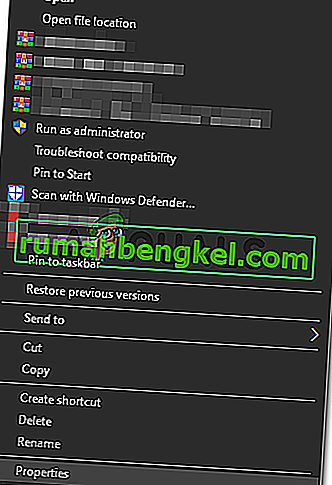
- След като влезете в екрана Свойства , изберете раздела Съвместимост от менюто в горната част, след това превъртете надолу до раздела Настройки и поставете отметка в квадратчето, свързано със Стартиране на тази програма като администратор .
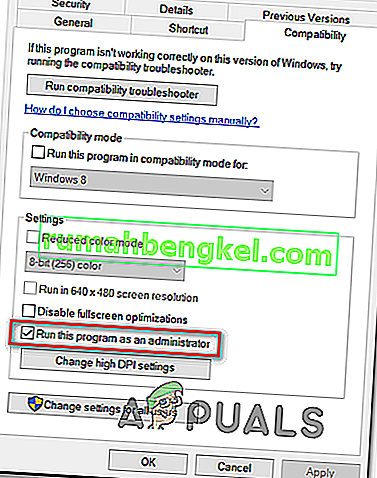
- Щракнете върху Приложи, за да запазите промените, след това рестартирайте компютъра си и вижте дали проблемът е разрешен.
Ако изпълнимият файл на играта вече е конфигуриран да работи с администраторски достъп, но все пак виждате грешка „ SecuLauncher не успя да стартира приложението [2000] “, преминете надолу към следващата потенциална корекция по-долу.
Метод 2: Инсталиране на пакета за разпространение на Visual C ++
Както се оказва, една от най-честите причини, която в крайна сметка ще задейства SecuLauncher не е успяла да стартира приложението [2000] с GTA IV, е случай, при който във версията на ОС липсват няколко стари, но жизненоважни библиотечни файла, които са включени в първоначален инсталационен пакет, предоставен от Rockstar Games.
Някои потребители, които също се сблъскват с този проблем, съобщават, че проблемът е разрешен, след като са изтеглили и инсталирали съвместимата версия на пакета Redist на Visual C ++ 2005 Service Pack 1.
Забележка: Имайте предвид, че ще трябва да инсталирате версията, която е съвместима с вашата архитектура на ОС.
За да инсталирате Visual C ++ 2005 Service Pack 1 Redist Package, следвайте инструкциите по-долу:
- Посетете тази страница за изтегляне на Microsoft.com и изберете подходящия език и кликнете върху Изтегляне, за да преминете към следващата страница.
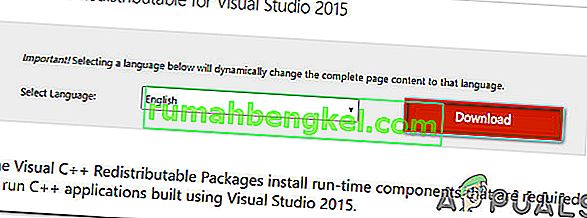
Забележка: Ако искате да избегнете изтеглянето на този пакет за преразглеждане, трябва също така да можете да го намерите локално, като отворите My Computer (File Explorer)> Steam> Steamapps> Common> Grand Theft Auto IV> Installers и стартирате vcredist_x86.exe или vcredist_x64 .exe, в зависимост от вашата архитектура на ОС.
- След това поставете отметка в квадратчето, свързано с файла за кредити - Но внимавайте да изберете този, който съответства на вашата архитектура на операционната система и щракнете върху Напред, за да стартирате изтеглянето.
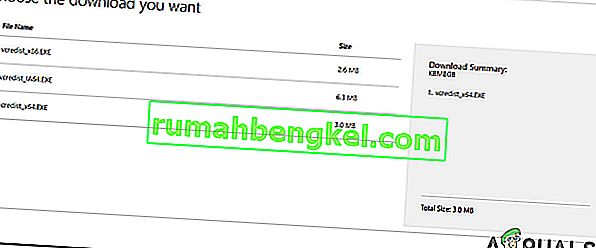
- След като изтеглянето приключи, отворете инсталационния файл на Vcredist и следвайте подканите на екрана, за да инсталирате кредитния пакет на компютъра, който изхвърля „ SecuLauncher не успя да стартира приложението [2000]“
- След като инсталацията приключи, рестартирайте компютъра си и вижте дали проблемът е отстранен при следващото стартиране на системата, като опитате да стартирате GTA IV отново.
В случай, че същият проблем продължава да съществува, преминете към следващото потенциално решение по-долу.
Метод 3: Стартиране на играта в режим на съвместимост (само за Windows 10)
Ако срещнете проблема в Windows 10 и сте инсталирали играта от традиционен носител, също е възможно да имате проблем със съвместимостта. Оказа се, че тази версия на GTA IV ще се инсталира по различен начин, което може да доведе до проблеми със съвместимостта с Windows 10.
Някои потребители, които преди са се сблъсквали с „SecuLauncher не успя да стартира приложението [2000]“ , съобщават, че най-накрая са успели да разрешат проблема, след като са принудили стартиращия изпълним файл да работи с администраторски достъп.
Ако този сценарий е приложим, следвайте инструкциите по-долу, за да принудите играта да работи в режим на съвместимост с Windows 7:
- Използвайте File Explorer, за да отидете до мястото, където преди сте инсталирали GTA IV, и щракнете с десния бутон върху основния изпълним файл. След това кликнете върху Properties от новопоявилото се контекстно меню.
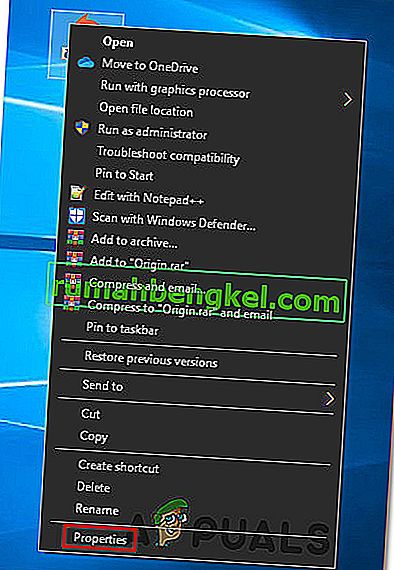
- След като влезете в менюто Свойства , изберете раздела Съвместимост от вертикалното меню в горната част. След това поставете отметка в съответното квадратче Стартирайте тази програма в режим на съвместимост и след това изберете Windows XP (Service Pack 3) или Windows 7 (ако Windows XP не е наличен) от свързаното падащо меню.
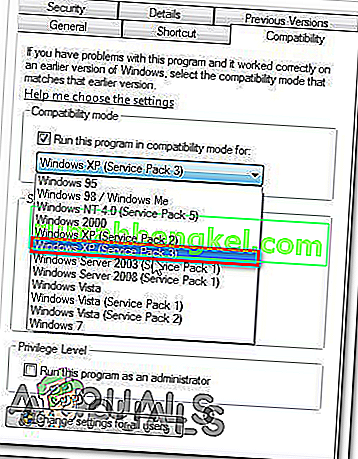
- Щракнете върху Приложи, за да запазите промените, след това стартирайте играта още веднъж и вижте дали проблемът е разрешен.
В случай, че все пак срещнете грешката „SecuLauncher не успя да стартира приложението [2000]“ , преминете надолу към следващата потенциална корекция по-долу.
Метод 4: Проверка на целостта на играта
При определени обстоятелства може да очаквате да видите грешката „SecuLauncher не успя да стартира приложението [2000]“ поради несъответствие с някои игрални файлове. Някои потребители, които също се бореха с тази грешка при стартирането на играта от Steam, потвърдиха, че проблемът е разрешен, след като са проверили целостта на кеша чрез настройките на Steam.
Ако този сценарий е приложим и не сте сигурни как да направите това, следвайте инструкциите по-долу:
- Отворете Steam и отворете менюто на библиотеката от списъка с наличните категории в горната част. След това щракнете с десния бутон върху GTA IV от списъка с игри, налични във вашата библиотека и изберете Properties от новопоявилото се контекстно меню.
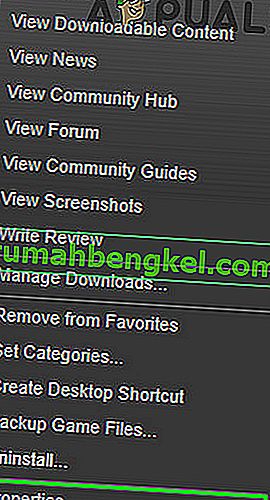
- След като влезете в екрана Properties на GTA IV, преминете към раздела Local Files и кликнете върху Verify Integrity of the Game File.

- След като целостта на играта бъде проверена, опитайте да стартирате играта отново и вижте дали грешката „SecuLauncher не успя да стартира приложението [2000]“ е отстранена.
Метод 5: Инсталиране на GFWL
Друг доста често срещан сценарий, който може да доведе до грешка „SecuLauncher не успя да стартира приложението [2000]“, е екземпляр, при който потребителят не е инсталирал най-новата версия на клиента GFWL (Games for Windows Live).
Въпреки че компонентът GFWL вече е остарял и сега е заменен от по-новите инфраструктури, задвижвани от Xbox Live, старите игри, създадени да използват SecuROM, няма да могат да стартират, освен ако не използвате най-новата версия на GFWL.
В Windows 10 актуализацията на Windows е конфигурирана да актуализира автоматично този компонент на GFWL, но при Windows 8.1 и по-стари версии ще трябва да извършите ръчно актуализиране сами.
Ако този сценарий е приложим, трябва да можете да разрешите проблема, като инсталирате кръпка, която ще замени традиционното GFWL влизане. Ето кратко ръководство за това как да направите това:
- Отворете тази връзка на Microsoft от браузъра си и изчакайте да изтегли последната версия на настройката на GFWL.
- След като изтеглянето приключи, щракнете двукратно върху gfwlivesetup.exe и щракнете върху Да в подканата за контрол на потребителския акаунт, за да предоставите администраторски достъп.
- След това следвайте подканите на екрана, за да завършите инсталацията (ще видите екрана Инсталиране на успеха).
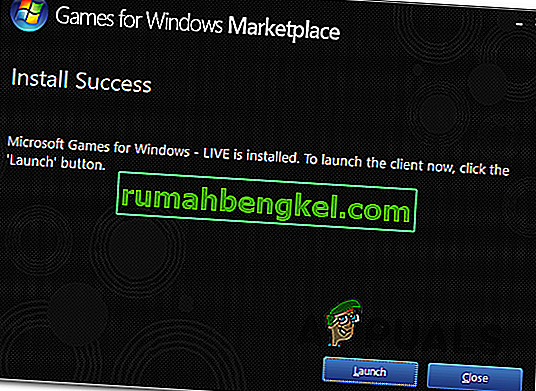
- След като инсталацията приключи, НЕ стартирайте приложението. Вместо това просто рестартирайте компютъра си и стартирайте GTA IV, след като следващото стартиране приключи, и вижте дали кодът за грешка е фиксиран.
Ако все още се среща същият код за грешка, преминете надолу към следващото потенциално коригиране по-долу.
Метод 6: Заобикаляне на SecuROM
Ако не ви е удобно да инсталирате остарял софтуер като GFWL, можете също така да заобиколите проверката на SecuROM като добавите файл с динамична връзка (.DDL), наречен IPHLPAPI.DLL. Чрез добавяне на този файл към пътя на играта, някои засегнати потребители са успели да пропуснат проверката на SecuRom в GTA 4, което им е позволило да стартират играта, без да срещат грешка „SecuLauncher не е стартирал приложение [2000]“ при всяко стартиране.
За да приложите тази корекция, изтеглете файла IPHLPAPI.DLL и използвайте инструмент като WinZip, WinRar или 7zip, за да извлечете съдържанието на архива директно в пътя на играта (в същата директория, където имате изпълнимия GTA4).
След като успеете да копирате файла успешно, стартирайте играта още веднъж и вижте дали съобщението за грешка вече е коригирано.